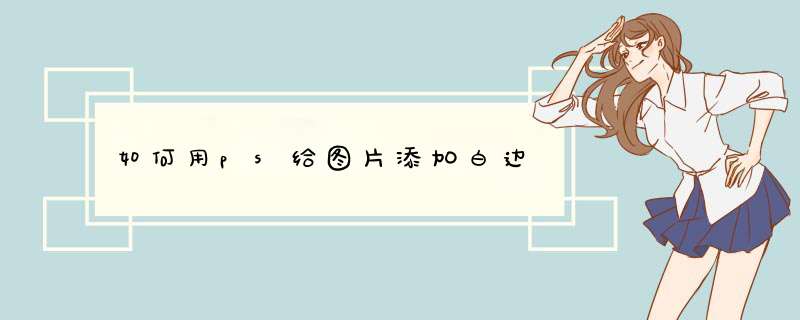
在这里介绍用PS给图片添加白边的方法,希望本指南能帮到大家。
01启动PS;新建灰色背景的画布。
02再把图片素材拖入到PS中。调节图片的大小和位置。
03鼠标移到图层面板这里,放在图层缩略图这里,左手按CTRL键,鼠标点击图层缩略图,调出图片选区。
04鼠标点击选择菜单;在d出的列表中再点:修改;再点:扩展
05调出扩展对话框,设置扩展数量为10;再点确定。
06在图片层下面新建一个空白图层。
07设置背景色为白色,再按CTRL+DELETE,该图层填充为白色。
08把填充白色的图层与图片层全选中,再按CTRL+E,合并。
09按CTRL+D,取消选择。那么,给图片添加白色的 *** 作完成。
打开一张需要给图像加白边的图片,然后用选择工具勾选自己想要的部分,ctrl+j复制一个独立图层,然后双击这个图层,打开图层样式勾选并选中描边,颜色选择白色,宽度根据自己的需要来调整,满意之后确定,白边制作完成合并图层保存就行了。欢迎分享,转载请注明来源:内存溢出

 微信扫一扫
微信扫一扫
 支付宝扫一扫
支付宝扫一扫
评论列表(0条)